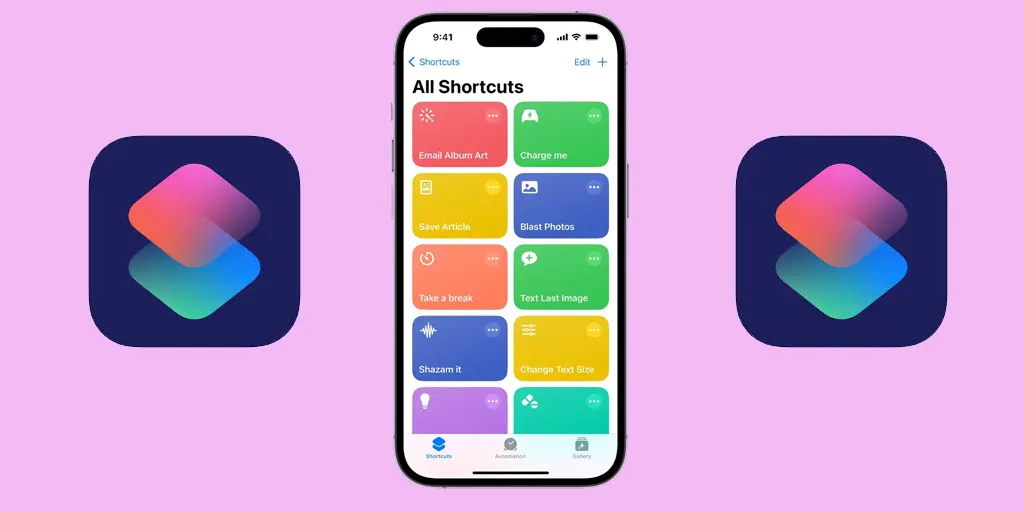Kısayollar, birden fazla işlemi birleştirerek günlük görevlerinizi otomatikleştirmenizi sağlayan bir iPhone uygulamasıdır. Basitçe söylemek gerekirse, bir görevi oluşturmak için standart iOS programlarına erişim sağlayan bir algoritma kullanan bir programdır. Kısayollar veya Siri aracılığıyla başlatılabilen, eylemlerin önceden belirlenmiş olduğu görev kısayolları oluşturabilirsiniz. Doğrusunu söylemek gerekirse, çoğu kullanıcı için iPhone’da kısayollar oluşturmak oldukça karmaşıktır ve genellikle çoğu insan bunları kullanmaz.
iPhone’da Kısayollar Nasıl Çalışır?
Bir kısayol komutu oluşturmak için iki adımı takip etmeniz gerekir:
Kısayol Oluşturma: Kısayollar uygulamasında, istediğiniz eylemleri ekleyerek yeni bir kısayol oluşturursunuz. Örneğin, “ışıkları aç”, “müziği başlat”, “mesaj gönder”. Bu kısayollar standarttır, çünkü iOS alt programları ile çalışmalıdır ve özelleştirme sırasında seçilebilecek şekilde tasarlanmıştır.
Eylemleri Özelleştirme: Örneğin, müziği başlatmak için, programın hangi çalma listesini başlatacağını anlaması gerekir. Her eylem için ayarları özelleştirebilirsiniz, örneğin belirli bir çalma listesini seçmek veya mesaj için bir kişiyi belirlemek. Kısayol türüne bağlı olarak farklı seçenekler mevcuttur.
Seçenekleri seçip kaydettikten sonra, kısayol çalıştırılmaya hazırdır. Ana ekranınıza yerleştirip, bir dokunuşla veya Siri aracılığıyla etkinleştirebilirsiniz. Kısayollar cihazınızda saklanır ve yalnızca o cihazda çalışır.
Kısayol Oluşturma Örneği
Örneğin, bir web sitesi sayfasına kısayol oluşturalım. Böyle bir kısayol oluşturmak, tarayıcıyı açmak ve belirli bir sayfayı yüklemek için bir komut ayarlamayı içerir.
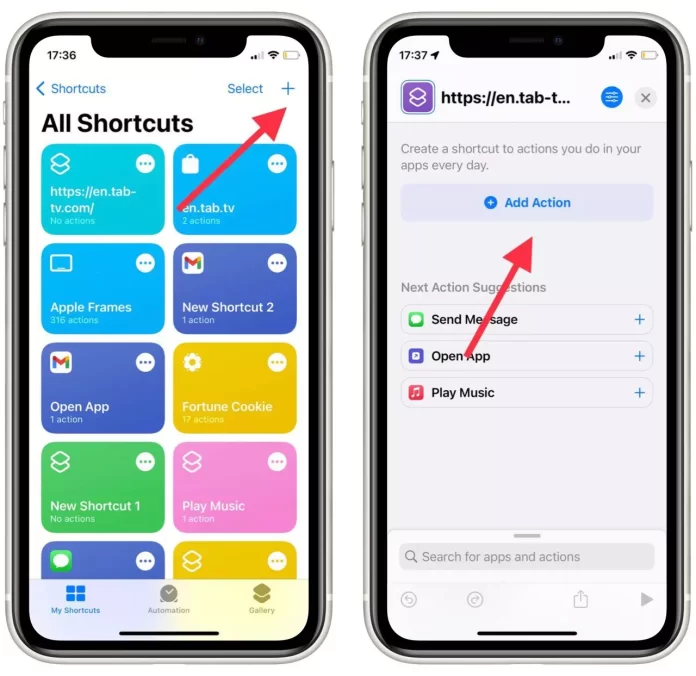
iPhone veya iPad’in ana ekranına kısayol eklemenin ilk adımı Kısayollar uygulamasını başlatmaktır.
Ardından sağ üst köşedeki ‘+’ simgesini seçin.
Daha sonra bu kısayola bir ad verin ve ‘Eylem Ekle’ye tıklayın.

Kategori bölümünde ‘Web’i seçin.
Şimdi biraz aşağı kaydırın ve ‘URL’ seçeneğini seçin.
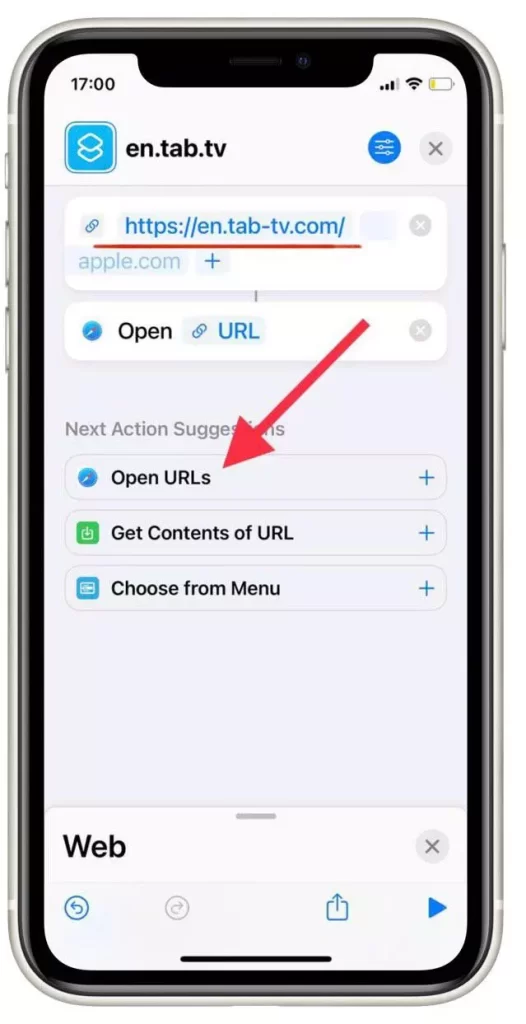
Ana sayfada görmek istediğiniz sitenin bağlantısını yapıştırın.
Ayrıca, bir sonraki eylem önerisini belirtmeniz ve ‘URL’leri Aç’ı seçtiğinizden emin olmanız da önemlidir.
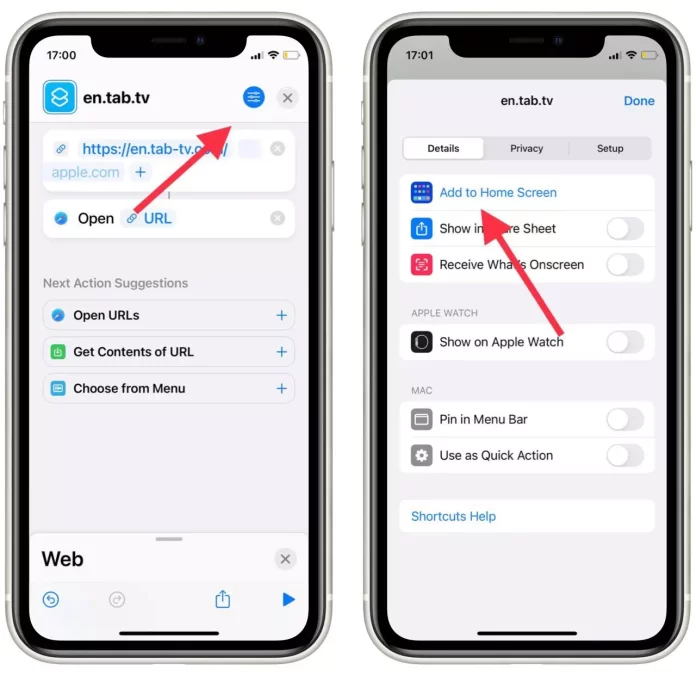
Ardından sağ üst köşedeki simgeye tıklayın.
Açılır listeden ‘Ana Ekrana Ekle’yi seçin.
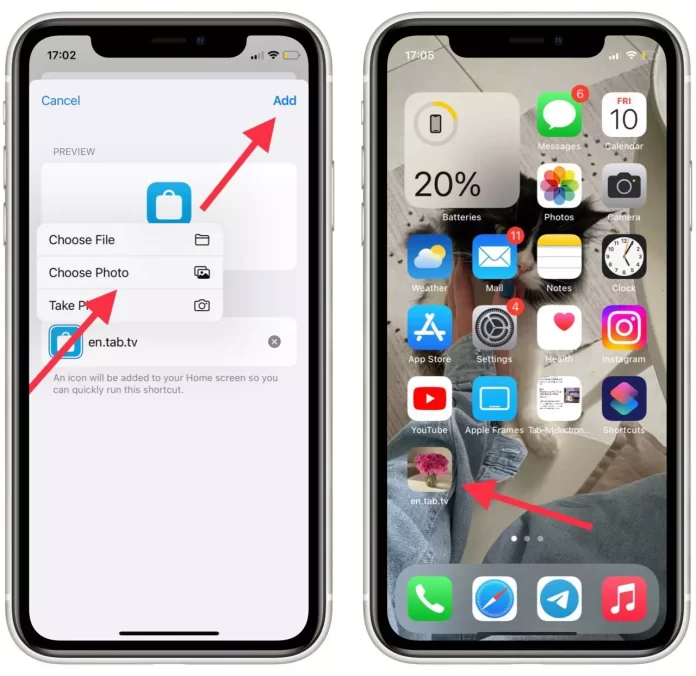
Ardından kısayolunuza bir ad verin ve ana ekranda iyi görünmesi için bir resim seçin.
Ardından ‘Ekle’ düğmesine tıklayın.
iOS‘ta, görevlerinizi düzene sokmak ve verimliliğinizi artırmak için her biri farklı eylemlere sahip yüzlerce kısayol oluşturabilirsiniz.